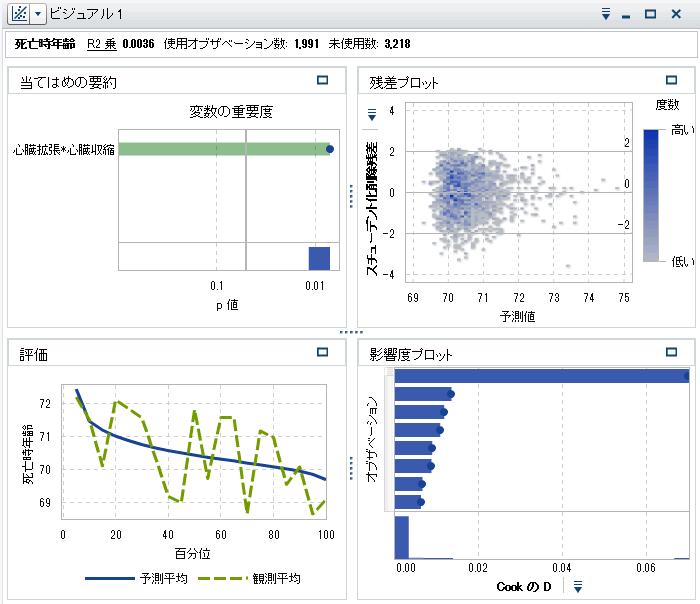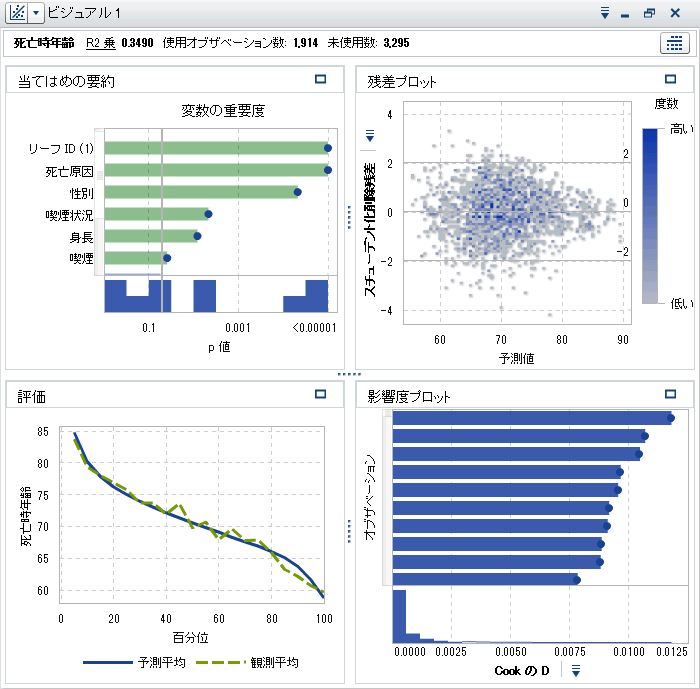線形回帰分析の作成
ツールバーで、 アイコンの隣にある
アイコンの隣にある アイコンをクリックします。ドロップダウンリストから線形回帰分析を選択します。ディシジョンツリービジュアルとツリーの概要ウィンドウを最小化します。
アイコンをクリックします。ドロップダウンリストから線形回帰分析を選択します。ディシジョンツリービジュアルとツリーの概要ウィンドウを最小化します。
 アイコンの隣にある
アイコンの隣にある アイコンをクリックします。ドロップダウンリストから線形回帰分析を選択します。ディシジョンツリービジュアルとツリーの概要ウィンドウを最小化します。
アイコンをクリックします。ドロップダウンリストから線形回帰分析を選択します。ディシジョンツリービジュアルとツリーの概要ウィンドウを最小化します。
この例では、関心の対象となる変数は、Age at Deathであり、データペインのメジャーセクションにリストされる最初の変数となります。この変数を応答変数にする必要があるため、Age at Deathをクリックし、データペインからモデルペインにドラッグアンドドロップします。これで、Age at Deathが、役割タブの応答フィールドに表示されます。
次のステップでは、分析に含める効果変数または交互作用項を選択します。利用可能なすべての変数を効果変数にするための1つの選択肢は、SAS Visual Statisticsで自動的に変数を選択することです。しかし、この方法は、計算資源の観点からいつも実行可能であるとは限りません。この例では、交互作用項を作成して効果変数として使用し、2、3の他の変数を効果変数として追加します。
最高血圧と最低血圧は、相互に作用する変数であると考えられるため、これらの変数に対して交互作用項を作成します。データペインで、 アイコンをクリックして、新規交互作用効果を選択します。新規交互作用効果ウィンドウで、DiastolicとSystolicを使用可能な列領域から効果要素領域に移動します。作成をクリックします。交互作用項Diastolic*Systolicが、データペインの交互作用効果グループに表示されます。
アイコンをクリックして、新規交互作用効果を選択します。新規交互作用効果ウィンドウで、DiastolicとSystolicを使用可能な列領域から効果要素領域に移動します。作成をクリックします。交互作用項Diastolic*Systolicが、データペインの交互作用効果グループに表示されます。
 アイコンをクリックして、新規交互作用効果を選択します。新規交互作用効果ウィンドウで、DiastolicとSystolicを使用可能な列領域から効果要素領域に移動します。作成をクリックします。交互作用項Diastolic*Systolicが、データペインの交互作用効果グループに表示されます。
アイコンをクリックして、新規交互作用効果を選択します。新規交互作用効果ウィンドウで、DiastolicとSystolicを使用可能な列領域から効果要素領域に移動します。作成をクリックします。交互作用項Diastolic*Systolicが、データペインの交互作用効果グループに表示されます。
Diastolic*Systolicをクリックして、モデルペインにドラッグアンドドロップします。その単一の効果に基づいて、モデルが作成されます。これは、右ペインのAuto-update modelオプションが選択されているためです。モデルに対して変更が行われるたび、この線形回帰分析は自動的に更新されます。多数の変更を行うことが予想される場合や、サーバーのパフォーマンス上の問題などが発生している場合は、Auto-update modelオプションの選択を解除してください。自動更新を無効にした場合、モデルを更新するには、右ペインの更新をクリックする必要があります。
次に、いくつかの効果をモデルに追加します。Ctrlキーを押しながら、Blood Pressure Status、Cause of Death、Leaf ID 1、Sex、Smoking Status、Cholesterol、Height、Smoking、Weightを選択します。これらの変数をモデルペインにドラッグアンドドロップします。線形回帰分析によってこれらの効果が追加されて更新されます。
右ペインで、プロパティタブを選択します。このモデルでは、有用な欠損および変数選択の使用は、選択しません。有用な欠損を無効にするということは、欠損値を含むオブザベーションは、分析に含めないことを意味します。変数選択の使用を無効にするということは、モデルに対する有意性の如何にかかわらず、すべての変数をモデルで使用することを意味します。このモデルでは、デフォルトのプロパティ設定を維持します。
当てはめの要約ウィンドウには、Cause of Death、Leaf ID (1)およびHeightの3つの効果がこのモデルで最も重要な効果であることが示されています。
評価ウィンドウには、平均値の観測値と予測値は、ほとんどのビンでほぼ同じであることが示されています。
プロジェクトを保存します。